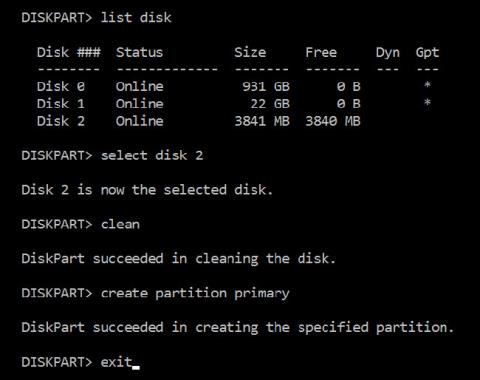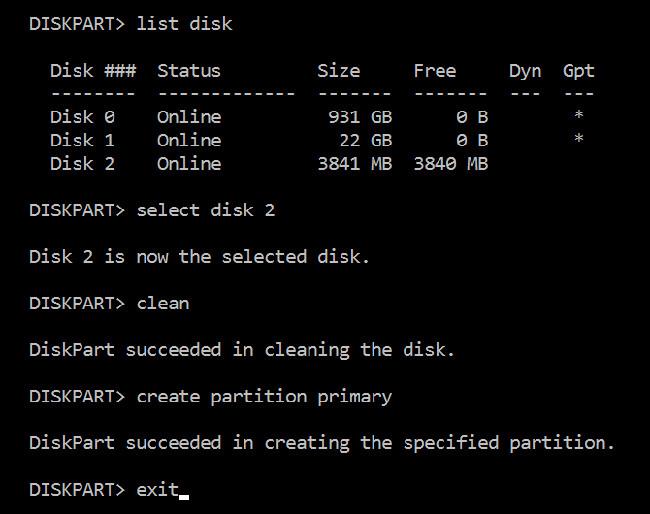Posjedujem mnogo USB flash pogona. Zaista su korisni ne samo za prijenos datoteka između uređaja, već i za zaključavanje i otključavanje računala i nošenje prijenosnih aplikacija posvuda sa sobom.
Uglavnom ih koristim kao diskove za pokretanje ISO datoteka, što je vrlo korisno kada želim isprobati nove značajke Linuxa ili pretvoriti prijenosno računalo "od cigle" u Windows stroj.
Ali nedavno sam naišao na čudan problem: moj USB pogon od 4 GB iznenada se pretvorio u USB pogon od 100 MB. Izgubio sam veliki dio svog skladišnog prostora. Srećom, pronašao sam način da ih popravim, a ako imate sličnu situaciju, budite uvjereni da je popravak iznenađujuće jednostavan.
Ispostavilo se da su particije USB pogona bile šifrirane ostavljajući većinu pogona "neparticioniranim" i nedostupnim. To bi se moglo dogoditi vašem USB uređaju. Da biste to popravili, potrebno je ponovno instalirati particije na USB disku i "preparticionirati" USB memoriju kao novu i jedinstvenu.
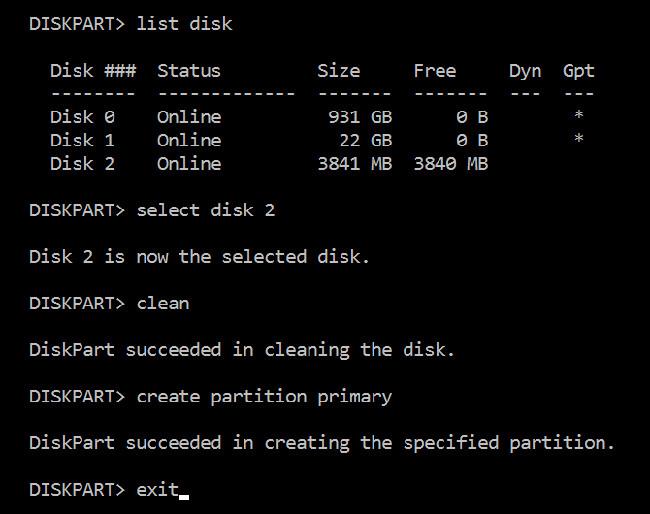
Prije nego što to učinite , napravite sigurnosnu kopiju podataka! Izvođenje sljedećih koraka u potpunosti će izbrisati USB pogon . I obratite pozornost na korak 4 ako ga ne želite slučajno izbrisati!
Korak 1. U izborniku Start potražite i pokrenite diskpart.
Korak 2. Upišite “ List disk ” da biste vidjeli sav dostupan diskovni prostor na vašem sustavu.
Korak 3. Priključite USB pogon i ponovno unesite izraz "Popis diska ". Obratite pažnju na navedeni novi kapacitet.
Korak 4. Upišite “select disk #” adresu # koja odgovara kapacitetu vašeg USB pogona.
Korak 5. Upišite “ Clean ” kako biste očistili prostor od svih particija
Korak 6. Upišite “ Create partition primary ” za stvaranje nove particije s neparticioniranim prostorom
Korak 7 . Upišite “ Izlaz ” za završetak.
Ako ispravno slijedite gornje korake, vaš USB disk će se vratiti u svoje normalno stanje: jedna particija sa svim prostorom na disku koji je ispravno organiziran i iskorišten. Nema više "izgubljenog" kapaciteta!